Et vandfaldsdiagram eller brodiagram kan være en fantastisk måde at visualisere justeringer foretaget til en indledende værdi, såsom opdeling af udgifter i en resultatopgørelse, der fører til en endelig nettoindkomstværdi. De indledende og endelige værdier vises som kolonner med de individuelle negative og positive justeringer vist som flydende trin. Forbindelseslinjerne mellem søjlerne får diagrammet til at ligne en bro med to eller flere søjler. Når man analyserer et nettofortjeneste for et produkt startende fra en salgspris, hvor alle justeringer er negative, ligner diagrammet ofte et vandfald.
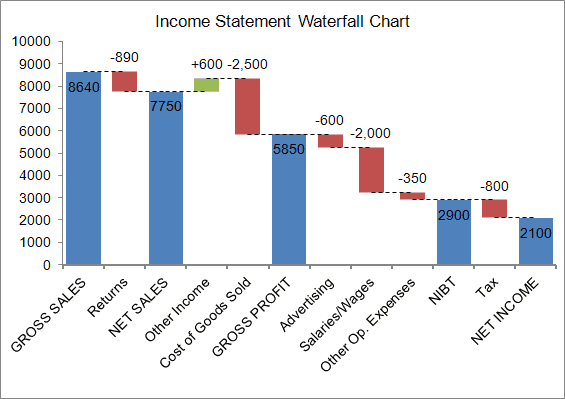
Prøve broskema oprettet ved hjælp af skabelonen for vandfald
Hvis du søger på Google, kan du finde mange selvstudier og artikler, der forklarer, hvordan du konstruerer et vandfaldskort i Excel ved hjælp af stablede søjler eller søjler. Nogle tutorials forklarer også måder at oprette forbindelseslinjer på, eller hvordan man håndterer negative værdier.
Opdatering 7/2/15: Et vandfaldskort er en af de nye indbyggede diagramtyper i Excel 2016! (Læs om det).
Af hensyn til at være anderledes , skabelonen til vandfaldsdiagram, jeg oprettede, bruger fejlbjælker i stedet for (eller ud over) stablede kolonner eller bjælker. Fejllinjer bruges til at oprette forbindelseslinjerne og de trinvise værdier, og de forenkler håndtering af negative værdier (dog måske ikke så enkle som teknikken til at bruge op-ned-bjælker forklaret af Jon Peltier). Usynlige stablede kolonner bruges til positionering og visning af dataetiketter. Men du behøver ikke vide, hvordan du opretter diagrammet fra bunden for at bruge skabelonen.
Vandfaldskabeltskabelon
til Excel
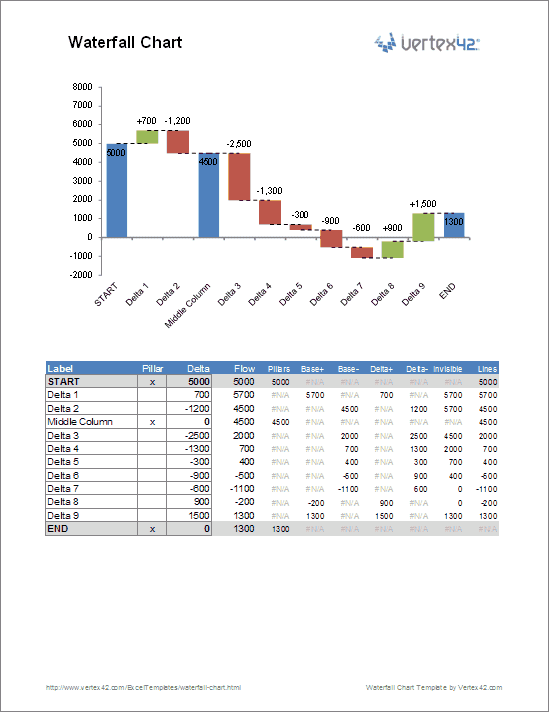
File: waterfall-chart.xlsx
Skabelondetaljer
Licens: Privat brug
(ikke til distribution eller videresalg)
“Ingen installation, ingen makroer – bare et simpelt regneark “- af Jon Wittwer
Beskrivelse
Denne skabelon indeholder to separate regneark til oprettelse af enten en vandret eller lodret vandfaldskort. Når du har oprettet dit diagram, kan du blot kopiere og indsætte det i en præsentation eller rapportere som et billede.
Oversigt over funktioner
- Tillader negative værdier
- Inkluderer stiplede vandrette forbindelseslinjer
- Inkluderer dataetiketter formateret til at vise + og – justeringer
- Definer mellemliggende værdier ved at placere et “x” i kolonnen Søjler.
- Tilføj nye værdier ved at indsætte rækker og kopiere formler ned
- Ingen makroer
Brug af diagrammet i en anden projektmappe
Hvis du vil bruge dette i et resultatopgørelse eller en anden projektmappe, som du bruger til din egen private brug, kan du kopiere hele vandfaldsarket til din anden projektmappe og bruge cellereferencer til at linke værdier i datatabellen til værdierne i din opgørelse.
Brug af skabelonen med vandfaldskema
Let ting
Alt hvad du skal gøre er at redigere etiketter, delta-værdier og placere et “x” i kolonnen Søjler, hvis du vil vise en mellemværdi .
Indsættelse / sletning af rækker
For at indsætte nye rækker skal du blot højreklikke på et rækkenummer og vælge Indsæt række. Tryk derefter straks på Ctrl + D for at kopiere alle formler fra den foregående række.
Den første og sidste række bruger unikke formler, så du skal ikke slette disse rækker, og når du indsætter en række, skal du indsætte nye rækker et eller andet sted mellem 2. række og over den sidste.
Redigering af søjlebredder
Søjlerne oprettes ved hjælp af en søjlediagramserie (eller en søjlediagramserie i det lodrette diagram). Så du kan redigere bredden ved at justere afstandsprocenten (Format Dataserie > Serieindstillinger).
De positive og negative justeringer er fejlfelt. Du ændrer bredden ved at redigere linjebredden for Base + og Base- fejlbjælkerne (Formatfejlbjælker > Linjefarve og linjestil > Bredde).
Redigering af etiketpositioner
Dataetiketterne vises ved hjælp af usynlige stablede kolonner. Hvis dataetiketterne ikke ender, hvor du vil have dem, kan du manuelt ændre placeringen af hver enkelt dataetiket ved at trække dem med musen.
Formatering af dataetiketter
dataetiketter til de negative justeringer bruger et brugerdefineret nummerformat på “- #, ## 0; – #, ## 0” for at tvinge værdierne til at vise det negative tegn “-” selvom de faktiske værdier i datatabellen er positive (i deltakolonnen) Hvorfor?For at få dataetiketterne placeret bekvemt er værdierne for de stablede kolonner positive, så vi tvinger etiketterne til at inkludere et negativt tegn.
Valg af fejlbjælker og dataetiketter
Billedet nedenfor viser den nemme måde at vælge individuelle diagramserier og fejlbjælker på. Vælg diagrammet, og gå derefter til fanen Layout under den kontekstuelle menu med diagramværktøjer. Vælg diagramelementet i rullemenuen, og klik derefter på knappen Format markering.
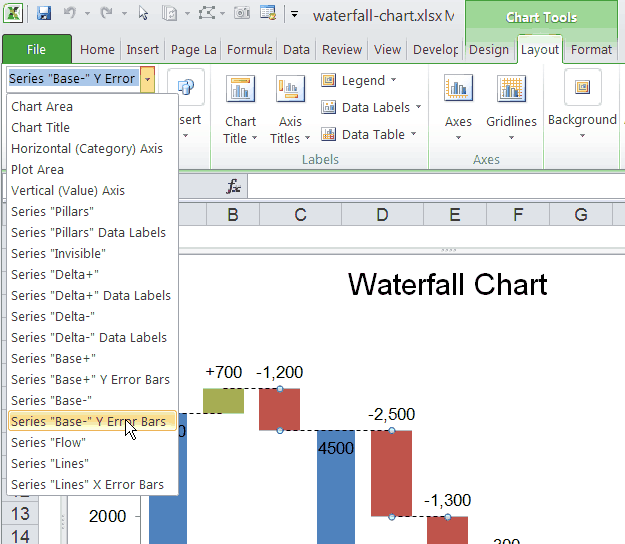
Dette skærmbillede viser rullelisten til vælge forskellige diagramelementer via båndet til diagramværktøjer.
